Einführung
Bei der Definition von Integrationen mit Oracle Integration Cloud (OIC) müssen Setupaufgaben ausgeführt werden. Dieses Tutorial behandelt das typische Setup, das für Integrationen erforderlich ist, die HCM Data Loader (HDL) zur Verwaltung von Oracle HCM Cloud verwenden.
Ziele
In diesem Tutorial führen Sie folgende Aktionen aus:
- Erstellen Sie Rollen und Benutzeraccounts für den Zugriff auf die HCM Data Loader-Funktionalität.
- Erstellen Sie die OIC-Verbindungen, die für die Integration von FTP-Server und Oracle HCM Cloud erforderlich sind.
Voraussetzungen
Um die Schritte in diesem Tutorial auszuführen, benötigen Sie Zugriff auf Folgendes:
- Oracle Integration Cloud (OIC).
- Sicherheitskonsole zum Erstellen benutzerdefinierter Rollen und Benutzeraccounts.
- Mit der Aufgabe Zugriff auf HCM Data Loader-Geschäftsobjekte können Sie die Geschäftsobjekte konfigurieren, für die HDL-Benutzeraccounts Daten global laden können.
Diese Rollenhierarchien bieten folgenden Zugriff:
Rollenname Rollencode Zugriff erteilt Zugriff auf HCM Data Loader-Geschäftsobjekte verwalten HRC_MANAGE_HDL_BO_ACCESS_PRIV Zugriff auf HCM Data Loader-Geschäftsobjekte - Aufgabe Funktionssetups - Benutzer ORA_ASM_FUNCTIONAL_SETUPS_USER_ABSTRACT Setup und Wartung
Hinweis:
In diesem Tutorial wird davon ausgegangen, dass Sie das rollenbasierte Geschäftsobjekt für HDL aktiviert haben. Informationen zum Aktivieren dieser Funktionalität finden Sie unter Aufgabe 1 im Tutorial Zugriff auf HCM Data Loader (HDL) konfigurieren und HDL-Sicherheitsoptionen verstehen.Um Dateien in OIC zu verschlüsseln, müssen Sie die Schritte in Aufgabe 5 des Tutorials Zugriff auf HCM Data Loader (HDL) konfigurieren und HDL-Sicherheitsoptionen verstehen ausführen, um das PGP-Zertifikat fusion-key zu generieren und den Public Key zu extrahieren.
Achtung:
Es wird empfohlen, alle Dateien zu verschlüsseln, bevor Sie sie in Oracle WebCenter hochladen. Jeder Benutzer mit Zugriff auf den Account hcm$/dataloader$/import$ kann jede dort gespeicherte Datei herunterladen.Aufgabe 1: HCM Data Loader-Benutzeraccounts definieren
Beim Erstellen von OIC-Integrationen mit HCM Data Loader sind drei Benutzeraccounts zu berücksichtigen.
- Ein Entwicklungskonto zum Testen Ihrer HDL-Dateiformat und zum Generieren von Zuordnungsdateien.
- Ein Benutzeraccount für Ihre Oracle WebCenter Content-Verbindung, der nur Zugriff auf den HCM Data Loader-Importaccount hat.
- Ein Benutzeraccount für Ihre REST-Verbindung für HCM Data Loader, der nur Zugriff auf die HDL-REST-API hat und so konfiguriert ist, dass nur Daten für die von der Integration verwalteten Geschäftsobjekte hochgeladen werden.
In dieser Aufgabe wird beschrieben, wie diese Accounts erstellt werden.
Tipp:
Weitere Informationen zum Erstellen von HDL-Rollen und Zuweisen des Geschäftsobjektzugriffs finden Sie im Tutorial Zugriff auf HCM Data Loader (HDL) konfigurieren und HDL-Sicherheitsoptionen verstehen.Entwicklungs-Account
Mit diesem Account können Sie HCM Data Loader initiieren, um Ihre Dateiform zu testen und OIC-Zuordnungsdateien zu generieren.
Hinweis:
Dieses Konto ist nur in Ihrer Entwicklungsumgebung erforderlich, in der Sie Ihre Integrationen konfigurieren und testen.- Fügen Sie die folgenden Rollenhierarchien hinzu:
- Verwenden Sie die Aufgabe Zugriff auf HCM Data Loader-Geschäftsobjekte unter Setup und Verwaltung, um Zugriff auf die Geschäftsobjekte zu erteilen, auf die Ihr Entwicklungsbenutzer zugreifen muss. Dies können alle Geschäftsobjekte sein.
| Rollenname | Rollencode | Erteilt Zugriff auf |
|---|---|---|
| HCM-Daten laden | ORA_HRC_HCM_DATA_LOAD_DUTY | HCM Data Loader-Aufgaben im Arbeitsbereich "Datenaustausch". |
| Daten für den dateibasierten Import von Human Capital Management-Daten hochladen | HCM_DATALOADER_IMPORT_RWD | Das Verzeichnis hcm/dataloader/import auf dem Oracle WebCenter Content-Server. |
| Daten für den dateibasierten Export von Human Capital Management-Daten herunterladen | HCM_DATALOADER_EXPORT_RWD | Das Verzeichnis hcm/dataloader/export auf dem Oracle WebCenter Content-Server. Zum Exportieren von Fehlerdateien erforderlich. |
Oracle WebCenter Content-HDL-Account
Dieser Account hat nur Zugriff auf den Account hcm$/dataloader$/import$ auf dem Oracle WebCenter Content Server. Dieser Account wird dann zur Definition der Oracle WebCenter-HDL-Verbindung verwendet, die von allen HCM Data Loader-Integrationen verwendet werden kann. Sie erstellen diese Verbindung in Aufgabe 4.
- Erstellen Sie eine Tätigkeitsrolle mit der folgenden Rollenhierarchie:
- Erstellen Sie einen Benutzeraccount, z.B. HDL_UPLOAD_FILE, und erteilen Sie Zugriff auf diese Tätigkeitsrolle.
| Rollenname | Rollencode | Erteilt Zugriff auf |
|---|---|---|
| Daten für den dateibasierten Import von Human Capital Management-Daten hochladen | HCM_DATALOADER_IMPORT_RWD | Das Verzeichnis hcm/dataloader/import auf dem Oracle WebCenter Content-Server. |
HDL-REST-Konto
Es wird empfohlen, einzelne Accounts für jede HCM Data Loader-Integration zu erstellen, um sicherzustellen, dass der Benutzeraccount nur Zugriff auf die Geschäftsobjekte hat, die er verwalten muss. Erstellen Sie ein Konto, auf das Sie Zugriff haben:
- Die REST-API für HCM Data Loader.
- Die benutzerdefinierte Aktion createFileDataSet in der REST-API für HCM Data Loader.
- Der Oracle WebCenter-Account hcm$/dataloader$/import$, der zum Lesen der Datei erforderlich ist, die zum Hochladen weitergeleitet wird.
- Die für die Integration spezifischen Geschäftsobjekte.
Führen Sie die folgenden Schritte aus:
- Befolgen Sie die Schritte unter der Überschrift REST-Zugriff in Aufgabe Zwei des Tutorials Zugriff auf HCM Data Loader (HDL) konfigurieren und HDL-Sicherheitsoptionen verstehen, um eine Rolle mit HDL-REST-Zugriff zu erstellen.
- Verwenden Sie die Aufgabe Zugriff auf HCM Data Loader-Geschäftsobjekte in Setup und Verwaltung, um Zugriff auf die Geschäftsobjekte zu erteilen, für die Ihre Integration verantwortlich ist.
Tipp:
Wenn Sie Redwood verwenden, ist diese Benutzeroberfläche jetzt im Arbeitsbereich "Datenaustausch" verfügbar. - Erstellen Sie einen für Ihre Integration benannten Benutzeraccount, und erteilen Sie Zugriff auf diese Tätigkeitsrolle.
Mit diesem Account erstellen Sie die REST-Verbindung für HCM Data Loader in Aufgabe 5 dieses Tutorials.
Aufgabe 2: Verschlüsselungsschlüssel in OIC importieren
HCM Data Loader verwendet den Private Key des PGP-Zertifikats fusion-key, um verschlüsselte Dateien zu entschlüsseln, die zum Import weitergeleitet wurden.
Hinweis:
Es wird empfohlen, alle Dateien zu verschlüsseln, bevor Sie sie in Oracle WebCenter hochladen. Jeder Benutzer mit Zugriff auf den Account hcm$/dataloader$/import$ kann jede dort gespeicherte Datei herunterladen.In diesem Schritt wird der Public Key des PGP-Zertifikats fusion-key in OIC importiert, sodass Sie transformierte Dateien verschlüsseln können, die zur Verarbeitung durch HDL bereit sind.
- Bei OIC anmelden.
- Navigieren Sie zu Einstellungen > Zertifikate.
- Klicken Sie auf Hochladen. Die Seite Zertifikat hochladen wird angezeigt.
- Geben Sie einen Namen an, z.B. fusion-key-pub, und geben Sie optional eine Beschreibung für das Zertifikat an.
- Geben Sie den Typ PGP (Verschlüsselung und Entschlüsselung) an.
- Verwenden Sie die Schaltfläche Durchsuchen, um die öffentliche Fusion-Key-Datei auszuwählen, die Sie von der Sicherheitskonsole heruntergeladen haben.
- Geben Sie Werte für die verbleibenden Fragen an.
- Klicken Sie auf Hochladen
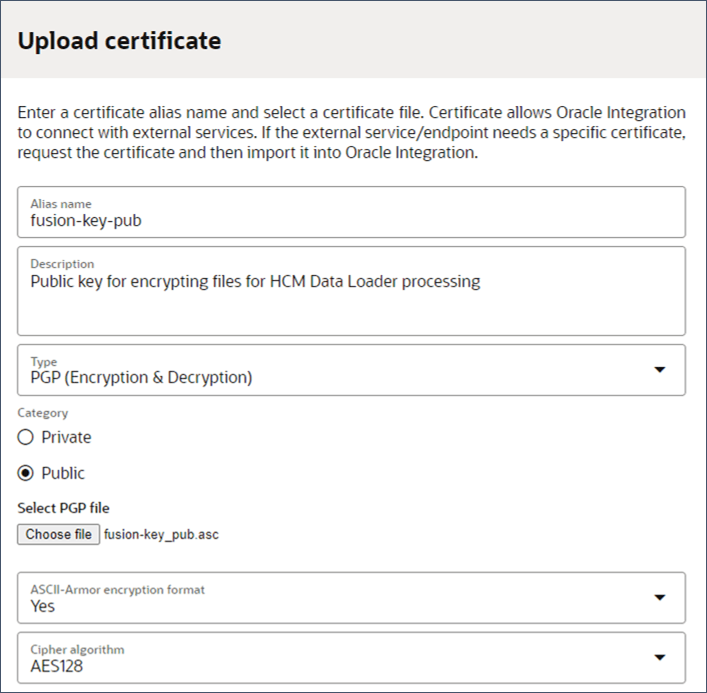
Tipp:
Dieses Zertifikat wird jetzt aufgelistet, wenn Sie die Staging-Dateiaktion Datei verschlüsseln in OIC ausführen.Aufgabe 3: FTP-Verbindung zum Lesen von Quelldateien definieren
In dieser Aufgabe definieren Sie eine FTP-Verbindung in OIC, mit der Quelldateien von einem externen FTP-Server gelesen und entschlüsselt werden können.
Tipp:
In diesen Schritten wird eine FTP-Verbindung mit einem privaten PGP-Schlüssel zum Entschlüsseln von Quelldateien beschrieben. Weitere Verschlüsselungsoptionen sind verfügbar.- Melden Sie sich bei OIC an, und navigieren Sie zu Design > Connections.
- Klicken Sie auf Erstellen.
- Suchen Sie FTP, und wählen Sie es auf der Seite Verbindung erstellen aus.
- Geben Sie einen Namen und optional auch eine Beschreibung an. Klicken Sie auf Erstellen.
- Geben Sie die FTP Server Host Address an, und setzen Sie FTP Server Port für FTP auf 21.
- Definieren Sie die Sicherheits-Policy, und geben Sie den Benutzernamen und Accountzugriffsinformationen an.
- Wenn Ihre Quelldateien PGP-verschlüsselt sind, müssen Sie den Private Key für die Dateientschlüsselung angeben.
- Blenden Sie den Abschnitt Optionale Sicherheit ein.
- Klicken Sie auf das Symbol Hochladen rechts neben dem Feld PPGP-Private Key.
- Wählen Sie die Private-Key-Datei aus, und klicken Sie auf Hochladen.
- Geben Sie Ihr Private-Key-Kennwort im Feld Kennwort für PGP-Private Key an.

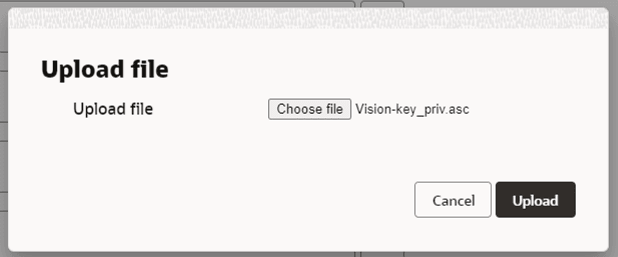
- Klicken Sie auf Test.
- Speichern Sie Ihre Verbindung.
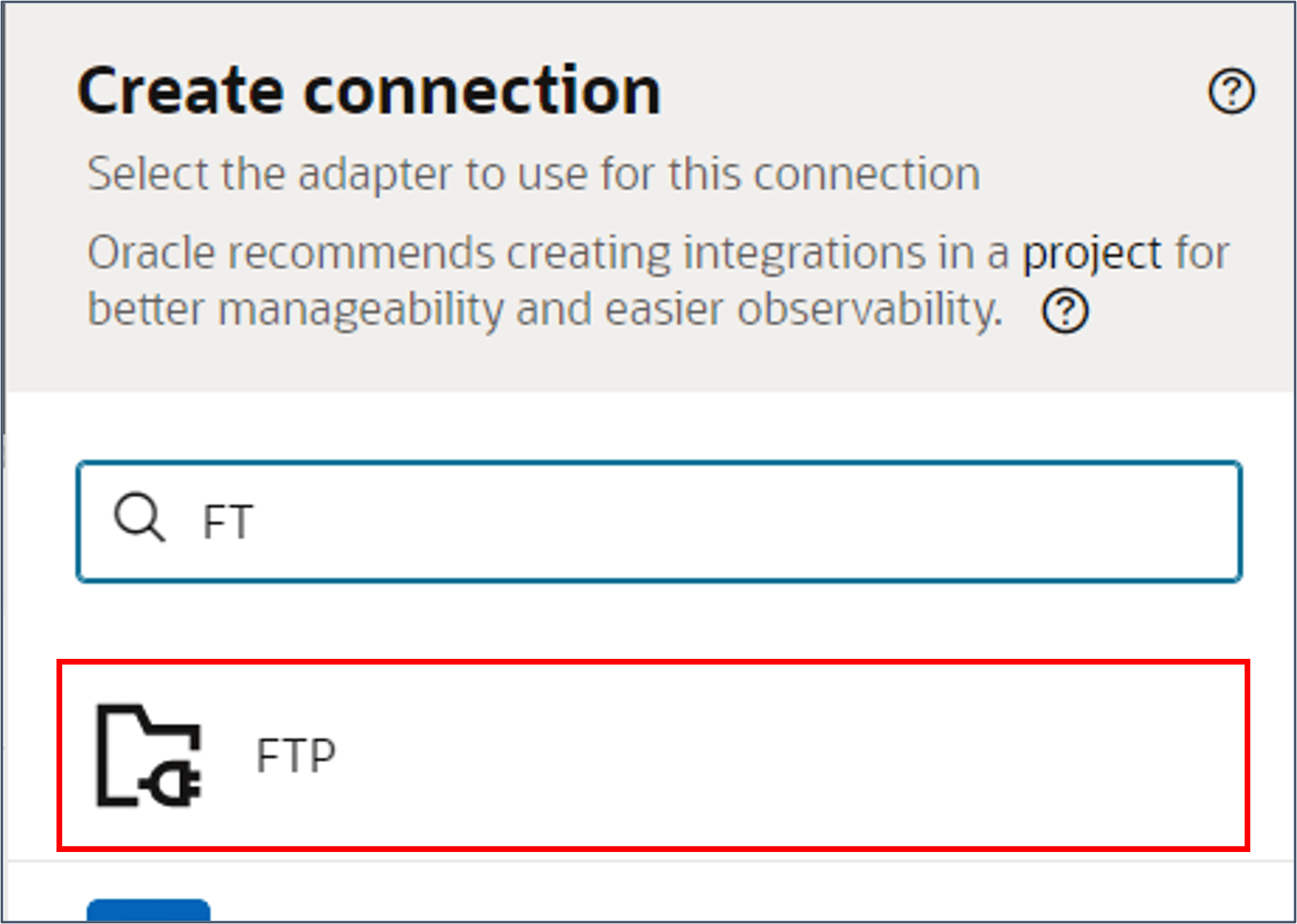
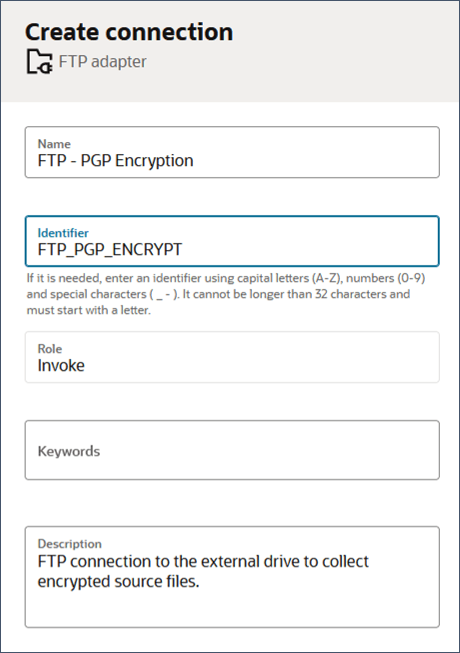
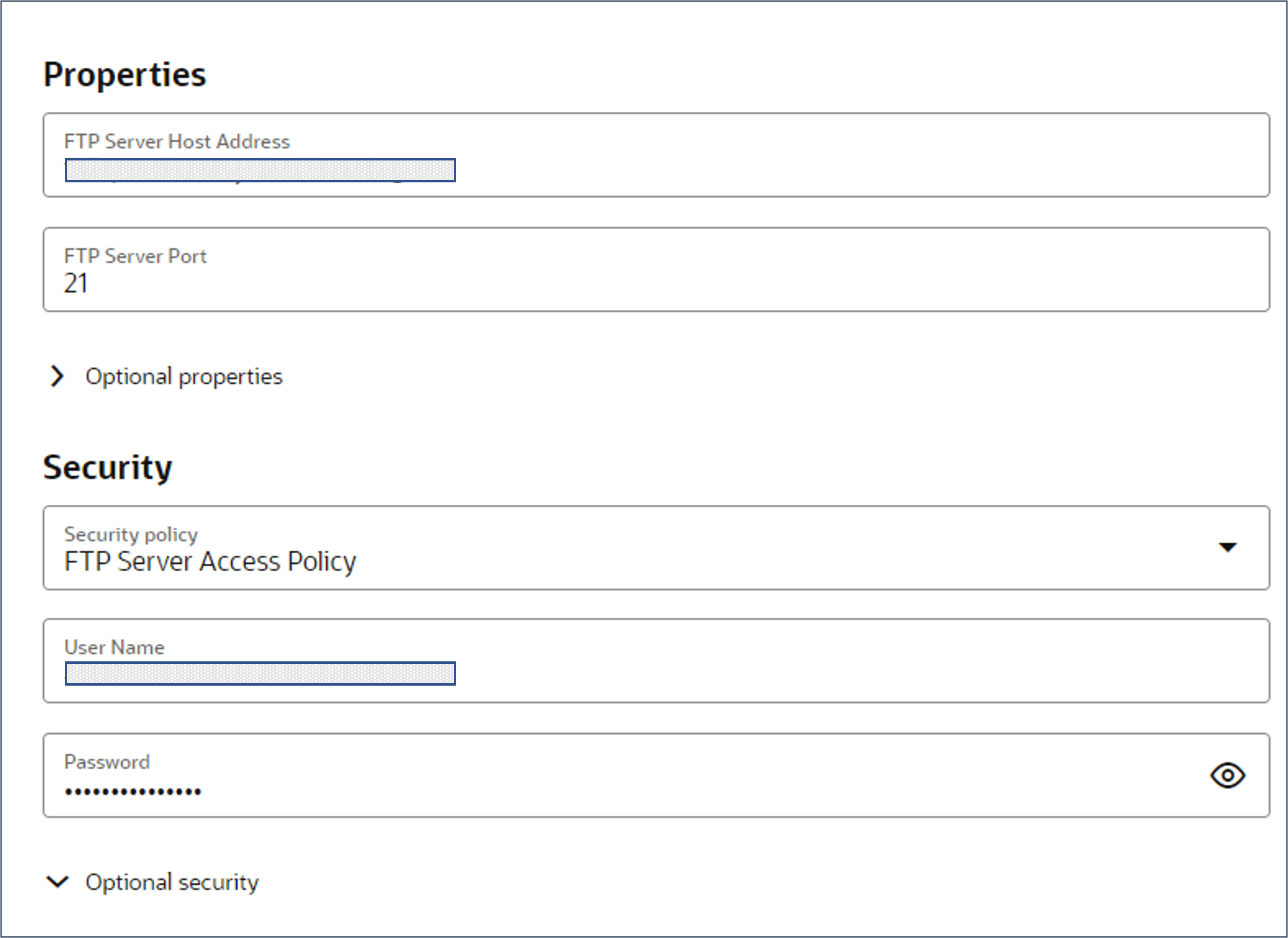
Aufgabe 4: Oracle WebCenter-Verbindung definieren
Diese Verbindung kann von allen HDL-Integrationen zum Hochladen von HDL-Dateien auf den Oracle WebCenter Content-Server verwendet werden, damit HDL sie verarbeiten kann.
Stellen Sie vor dem Erstellen dieser Verbindung sicher, dass Sie über einen Benutzeraccount verfügen, der Zugriff auf den HCM Data Loader-Dateiimportaccount hcm$/dataloader$/import$ hat. Die Schritte zum Erstellen dieses Benutzers finden Sie unter Aufgabe 1.
- Melden Sie sich bei OIC an, und navigieren Sie zu Design > Connections.
- Klicken Sie auf Erstellen.
- Suchen Sie nach HCM, und wählen Sie den Oracle HCM Cloud-Adapter aus.
- Geben Sie einen Namen des Oracle WebCenter HDL-Imports an. Die Kennung wird automatisch generiert.
- Setzen Sie Rolle auf Aufrufen, und geben Sie optional eine Beschreibung an.
- Klicken Sie auf Erstellen.
- Geben Sie den HCM Cloud-Host mit der URL Ihrer Umgebung an.
- Geben Sie den Benutzernamen und das Kennwort für Ihren Oracle WebCenter-Benutzeraccount an.
- Klicken Sie auf Testen und Speichern.
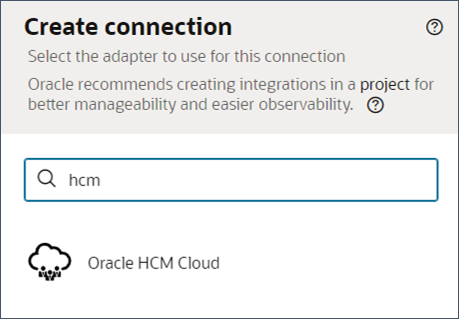
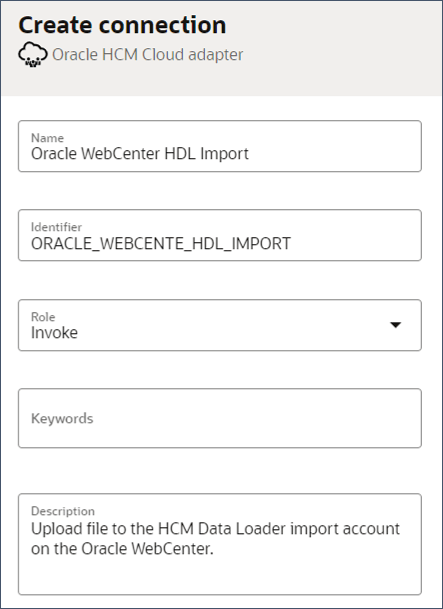
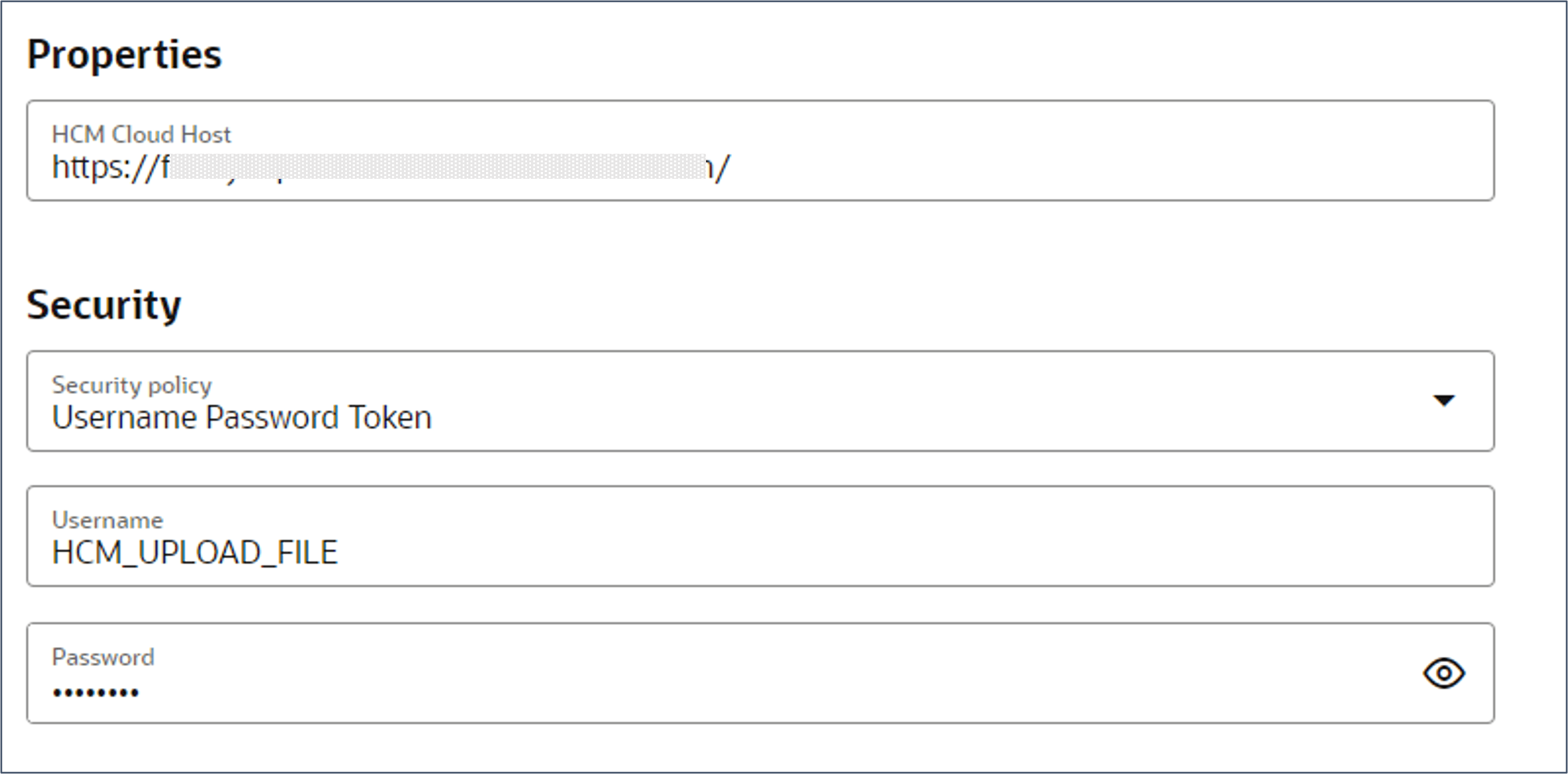
Aufgabe 5: REST-Verbindung für HCM Data Loader definieren
Mit diesem Schritt wird ein Connector zur REST-API für HCM Data Loader erstellt, mit der HCM Data Loader initiiert wird.
Es wird empfohlen, eine separate Verbindung für jede Ihrer HDL-Integrationen zu erstellen, die durch ein Benutzerkonto gesichert wird, das nur Zugriff auf Bulk Load-Daten für die von der Integration verwalteten Geschäftsobjekte hat.
Stellen Sie vor dem Erstellen dieser Verbindung sicher, dass dieses Benutzerkonto konfiguriert ist. Die Schritte zum Erstellen eines solchen Accounts finden Sie unter Aufgabe 1.
- Melden Sie sich bei OIC an, und navigieren Sie zu Design > Connections.
- Klicken Sie auf Erstellen.
- Suchen Sie nach REST, und wählen Sie den REST-Adapter aus.
- Geben Sie einen für Ihre Integration spezifischen Namen an, z.B. HDL - Neueinstellungen. Die Kennung wird automatisch generiert.
- Setzen Sie Rolle auf Aufrufen, und geben Sie optional eine Beschreibung an.
- Klicken Sie auf Erstellen.
- Geben Sie einen Verbindungstyp der REST-API-Basis-URL an.
- Geben Sie eine Verbindungs-URL an, die:
https://{host}/hcmRestApi/resources/11.13.18.05/dataLoadDataSets - Geben Sie den Benutzernamen und das Kennwort für Ihren Integrationsbenutzeraccount an.
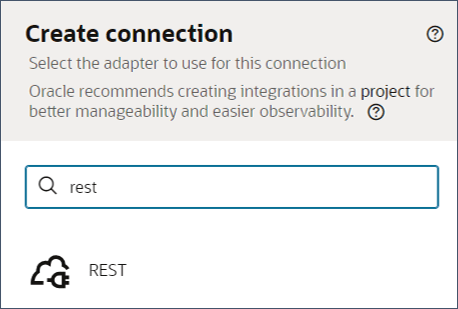
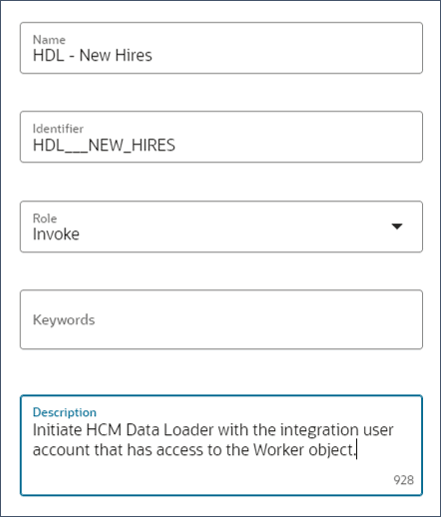
Hinweis:
Ersetzen Sie {host} durch Ihre Hostdetails.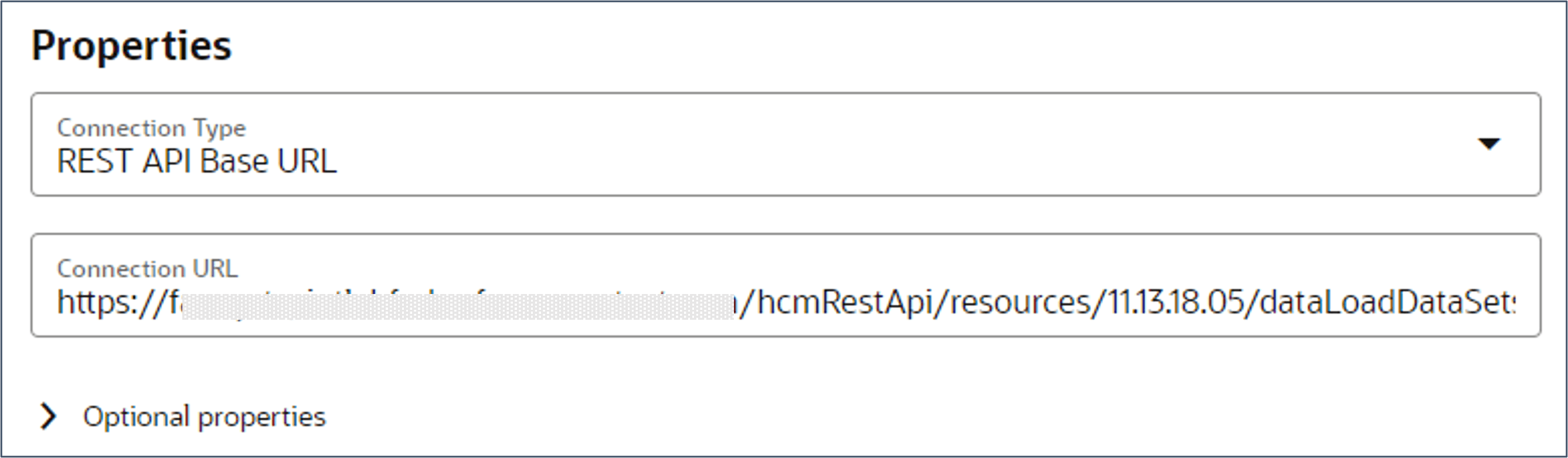
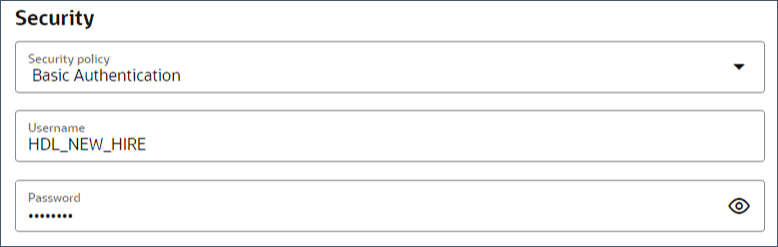
Nächste Schritte
Führen Sie die Schritte in diesem Tutorial aus, um eine Zuordnungsdatei zu generieren, mit der OIC Ihre Quelldaten in die Ausprägung der Geschäftsobjektdatei für HCM Data Loader generiert.
Verwandte Links
Links zu weiteren Ressourcen bereitstellen. Dieser Abschnitt ist optional. Löschen, falls nicht erforderlich.
Weitere Lernressourcen
Sehen Sie sich weitere Übungen zu docs.oracle.com/learn an, oder greifen Sie auf weitere kostenlose Lerninhalte im Oracle Learning YouTube-Kanal zu. Besuchen Sie außerdem education.oracle.com/learning-explorer, um ein Oracle Learning Explorer zu werden.
Die Produktdokumentation finden Sie im Oracle Help Center.
Setupaufgaben für HCM Data Loader-(HDL-)Integrationen in Oracle Integration Cloud (OIC)
G35349-02
2025. Oktober